Axel Vahldiek
Antwoorden op de meest gestelde vragen
De in het artikel op pagina 102 van c’t 4/2015 geïntroduceerde c’t-WIMage maakt een back-up van je Windows-partitie, zodanig dat je hem heel makkelijk weer kunt terugzetten. Dat is allemaal heel simpel te gebruiken, maar werkt op een ongebruikelijke manier. Dit artikel beantwoordt je vragen en geeft extra tips.
Hoe vaak
Hoe vaak kan ik het beste een image maken?
![]() Je kunt het beste een image maken wanneer er grote veranderingen op stapel staan die de stabiliteit van het systeem zouden kunnen beïnvloeden en nadat je een grote configuratieverandering of installatie doorgevoerd hebt. Dat laatste gebeurt in de loop der tijden echter steeds minder vaak als Windows eenmaal werkt zoals je dat wilt hebben. Daarom is het op de lange termijn voldoende om alleen nog voor de maandelijkse patchday op de tweede dinsdag van de maand een image te maken.
Je kunt het beste een image maken wanneer er grote veranderingen op stapel staan die de stabiliteit van het systeem zouden kunnen beïnvloeden en nadat je een grote configuratieverandering of installatie doorgevoerd hebt. Dat laatste gebeurt in de loop der tijden echter steeds minder vaak als Windows eenmaal werkt zoals je dat wilt hebben. Daarom is het op de lange termijn voldoende om alleen nog voor de maandelijkse patchday op de tweede dinsdag van de maand een image te maken.
Kan het ook vaker?
Een maandelijkse back-up vind ik te weinig, ik wil er graag vaker een maken.
![]() Je kunt het script probleemloos vaker laten draaien. Zelfs dagelijks is geen probleem, als de opslagruimte dat tenminste toestaat, Als je echter niets wezenlijks veranderd hebt naast je zelf gemaakte en gewijzigde bestanden, betekent dat wel dat er voornamelijk overbodige tijdelijke bestanden en caches geback-upt worden, wat onnodig veel tijd en ruimte kost. Het is daarom
Je kunt het script probleemloos vaker laten draaien. Zelfs dagelijks is geen probleem, als de opslagruimte dat tenminste toestaat, Als je echter niets wezenlijks veranderd hebt naast je zelf gemaakte en gewijzigde bestanden, betekent dat wel dat er voornamelijk overbodige tijdelijke bestanden en caches geback-upt worden, wat onnodig veel tijd en ruimte kost. Het is daarom
zinvoller de dagelijkse back-up te beperken tot de persoonlijke bestanden. Daarvoor kun je beter de hybride back-up [1,2] gebruiken, die je persoonlijke bestanden volautomatisch back-upt. Dan hoef je nog maar eens per maand de hele Windows-partitie met c’t-WIMage te back-uppen.
Aantal images
Hoeveel images zijn er maximaal in een install.wim op te slaan?
![]() Dat heeft Microsoft niet gedocumenteerd en we hebben het zelf ook niet geprobeerd. Nadat we tijdens een dagenlange geautomatiseerde duurtest bij image nummer 1030 waren aangekomen en we die niet alleen konden opslaan, maar ook probleemloos terugzetten, hebben we het verder voor gezien gehouden. Bij maandelijks gebruik heb je tachtig jaar nodig om daar overheen te komen.
Dat heeft Microsoft niet gedocumenteerd en we hebben het zelf ook niet geprobeerd. Nadat we tijdens een dagenlange geautomatiseerde duurtest bij image nummer 1030 waren aangekomen en we die niet alleen konden opslaan, maar ook probleemloos terugzetten, hebben we het verder voor gezien gehouden. Bij maandelijks gebruik heb je tachtig jaar nodig om daar overheen te komen.
c’t-WIMage beperkt het maximale aantal aan images in een install.wim dan ook tot een mooie ronde duizend. Als je van wat risico houdt, staat het je natuurlijk vrij de betreffende regel in het script uit te commentariëren. Het kan echter zinvoller zijn om bij het bereiken van een dergelijk groot aantal het bestand install.wim ergens anders neer te zetten. c’t-WIMage maakt bij de volgende back-up dan automatisch een nieuwe aan.
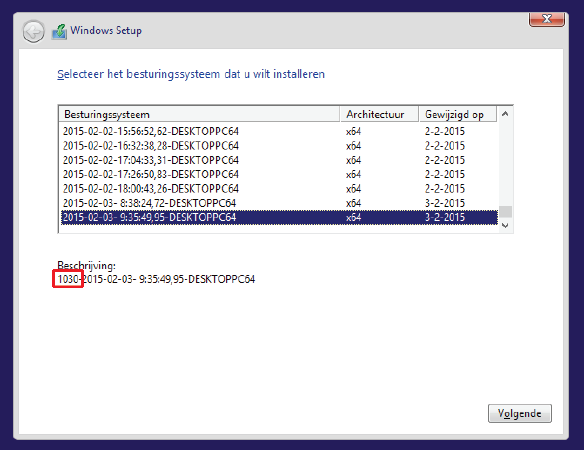
We weten niet of er een maximum zit aan het aantal images dat in een install.wim kan zitten, want na nummer 1030 hebben de test afgebroken. Dat zou bij een maandelijkse back-up genoeg zijn voor meer dan tachtig jaar.
Reuzen-images
Hoe groot kunnen de images zijn?
![]() Omdat de usb-schijf door de MBR-partitionering maximaal 2 TB aan opslagruimte biedt, is dat ook de maximale grootte voor het bestand install.wim, met aftrek van een paar andere bestanden die nodig zijn voor het back-uppen en weer herstellen. Als het bestand install.wim ergens anders opgeslagen wordt, kun je het laten groeien. We hebben een image van een 2,7 TB grote installatie succesvol gemaakt en weer teruggezet, die dankzij redelijk oncomprimeerbare toevalsgetallen tot een image van 2,1 TB leidde. We hebben geen pogingen meer gedaan met nog grotere images omdat het back-uppen van die gigantische images bijna dertig uur duurde en het herstellen nog eens acht uur.
Omdat de usb-schijf door de MBR-partitionering maximaal 2 TB aan opslagruimte biedt, is dat ook de maximale grootte voor het bestand install.wim, met aftrek van een paar andere bestanden die nodig zijn voor het back-uppen en weer herstellen. Als het bestand install.wim ergens anders opgeslagen wordt, kun je het laten groeien. We hebben een image van een 2,7 TB grote installatie succesvol gemaakt en weer teruggezet, die dankzij redelijk oncomprimeerbare toevalsgetallen tot een image van 2,1 TB leidde. We hebben geen pogingen meer gedaan met nog grotere images omdat het back-uppen van die gigantische images bijna dertig uur duurde en het herstellen nog eens acht uur.
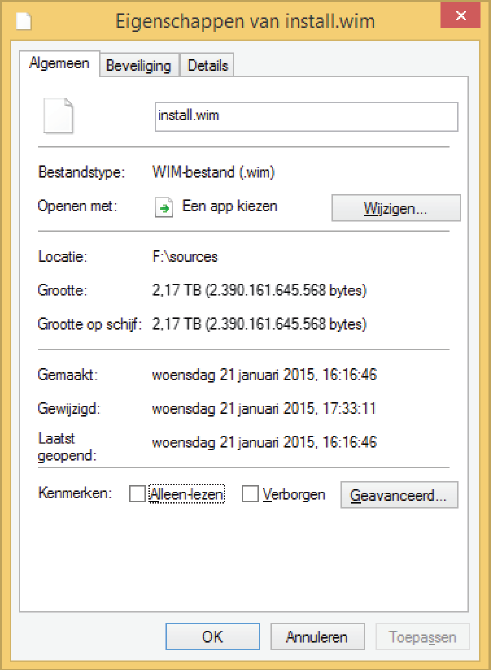
Wanneer een ander medium dan de usb-schijf als opslagdoel dient, zijn ook images te maken die groter dan 2 TB zijn.
Schijf vol
Heeft c’t-WIMage ruimte nodig op mijn systeempartitie?
![]() Voor het back-uppen niet. Bij het herstellen heeft het set-upprogramma echter wat ruimte op de schijf nodig. Als er niet voldoende vrij is, kun je een image van een erg volle partitie wellicht alleen op een grotere partitie terugzetten.
Voor het back-uppen niet. Bij het herstellen heeft het set-upprogramma echter wat ruimte op de schijf nodig. Als er niet voldoende vrij is, kun je een image van een erg volle partitie wellicht alleen op een grotere partitie terugzetten.
Twee partities
Waarom moeten er op de usb-schijf per se twee partities staan? Is één niet genoeg?
![]() De usb-schijf moet ervoor zorgen dat je de image ook op andere computers weer kunt herstellen, en het liefst op zoveel verschillende als mogelijk. Dus moet hij niet alleen van computers met BIOS-, maar ook met UEFI-firmware kunnen booten. UEFI vergt echter per se FAT32 als bestandssysteem van de bootpartitie, die door de maximale bestandsgrootte van 4 GB ongeschikt is voor het bewaren van images. Daarom heeft de schijf een FAT32-partitie voor het booten en een NTFS-partitie voor de images.
De usb-schijf moet ervoor zorgen dat je de image ook op andere computers weer kunt herstellen, en het liefst op zoveel verschillende als mogelijk. Dus moet hij niet alleen van computers met BIOS-, maar ook met UEFI-firmware kunnen booten. UEFI vergt echter per se FAT32 als bestandssysteem van de bootpartitie, die door de maximale bestandsgrootte van 4 GB ongeschikt is voor het bewaren van images. Daarom heeft de schijf een FAT32-partitie voor het booten en een NTFS-partitie voor de images.
Bootpartitie verkleinen
Als ik de usb-schijf volgens jullie stappen aanmaak, is de partitie USB-Boot64 32 GB groot. Kan dat niet kleiner?
![]() Ja, maar dat kost extra moeite. Volg eerst de stappen vanaf pagina 102, totdat de wizard voor het maken van de herstelschijf klaar is. Zoek de 32GB-partitie dan op in Verkenner en kopieer de complete inhoud tijdelijk naar de ingebouwde harde schijf. Vervolgens druk je op Windows+X, open je het Schijfbeheer, zoek je daar de 32GB-partitie en open je via het snelmenu ‘Volume verwijderen’. Vervolgens maak je in de ontstane vrije ruimte een ‘Nieuw eenvoudig volume’. Dan start de wizard waarmee je het een en ander moet aanpassen. Allereerst de grootte: kies die zodanig dat alle bestanden die je net naar de interne harde schijf gekopieerd hebt erop passen en tel daar minstens 50 MB vrije ruimte bij op. Als de bestanden samen dus 247 MB groot zijn, stel je als grootte 300 MB in. Bij ‘Partitie formatteren’ zet je het te gebruiken bestandssysteem van FAT op FAT32 en bovendien geef je weer de naam USB-Boot64 op. De rest van de instellingen van de wizard neem je gewoon over. Als er tijdens het instellen van de partitie een melding komt met de vraag of je wilt formatteren, kun je simpelweg op ‘Afbreken’ klikken. Als de partitie ingesteld is, kies je uit het snelmenu nog ‘Als actief markeren’. Vervolgens zet je de eerder gekopieerde bestanden weer op de nieuwe FAT32-partitie en volg je de stappen in het artikel weer.
Ja, maar dat kost extra moeite. Volg eerst de stappen vanaf pagina 102, totdat de wizard voor het maken van de herstelschijf klaar is. Zoek de 32GB-partitie dan op in Verkenner en kopieer de complete inhoud tijdelijk naar de ingebouwde harde schijf. Vervolgens druk je op Windows+X, open je het Schijfbeheer, zoek je daar de 32GB-partitie en open je via het snelmenu ‘Volume verwijderen’. Vervolgens maak je in de ontstane vrije ruimte een ‘Nieuw eenvoudig volume’. Dan start de wizard waarmee je het een en ander moet aanpassen. Allereerst de grootte: kies die zodanig dat alle bestanden die je net naar de interne harde schijf gekopieerd hebt erop passen en tel daar minstens 50 MB vrije ruimte bij op. Als de bestanden samen dus 247 MB groot zijn, stel je als grootte 300 MB in. Bij ‘Partitie formatteren’ zet je het te gebruiken bestandssysteem van FAT op FAT32 en bovendien geef je weer de naam USB-Boot64 op. De rest van de instellingen van de wizard neem je gewoon over. Als er tijdens het instellen van de partitie een melding komt met de vraag of je wilt formatteren, kun je simpelweg op ‘Afbreken’ klikken. Als de partitie ingesteld is, kies je uit het snelmenu nog ‘Als actief markeren’. Vervolgens zet je de eerder gekopieerde bestanden weer op de nieuwe FAT32-partitie en volg je de stappen in het artikel weer.
Aantal usb-schijven
Is één usb-schijf wel genoeg voor c’t-WIMage?
![]() Eén schijf is voldoende als je bijvoorbeeld alleen je pc of je harde schijf wilt vervangen, oftewel je Windows-installatie wilt overzetten op nieuwe hardware. Voor langdurig gebruik moet je eigenlijk twee schijven om beurten gebruiken. Dan kan één ervan in de kast – of liever nog in een vuur- en waterdichte kast of ergens buitenshuis – terwijl je de andere gebruikt om te back-uppen. Want als bijvoorbeeld de bliksem inslaat terwijl alle apparaten aanstaan, verlies je in een klap al je back-ups.
Eén schijf is voldoende als je bijvoorbeeld alleen je pc of je harde schijf wilt vervangen, oftewel je Windows-installatie wilt overzetten op nieuwe hardware. Voor langdurig gebruik moet je eigenlijk twee schijven om beurten gebruiken. Dan kan één ervan in de kast – of liever nog in een vuur- en waterdichte kast of ergens buitenshuis – terwijl je de andere gebruikt om te back-uppen. Want als bijvoorbeeld de bliksem inslaat terwijl alle apparaten aanstaan, verlies je in een klap al je back-ups.
Zonder usb-schijf
Kan ik de images ook ergens anders op opslaan, bijvoorbeeld op een NAS of server of op de tweede harde schijf in mijn computer?
![]() Ja, dat kan allemaal. Het kan alleen niet op de systeempartitie zelf en logischerwijs moet je ook geen andere partitie op de systeemschijf gebruiken omdat je al je back-ups kwijt raakt op het moment dat die schijf kapot gaat. Maar verder is alles mogelijk, elke drive die als een reguliere schijf beschrijfbaar is en in de Verkenner met een stationsletter opduikt – en genoeg opslagruimte heeft natuurlijk. Voor het aanmaken van de back-ups maak je op de doelschijf een map aan waar je de c’t-WIMage-bestanden naar toe kopieert en tevens een submap met de naam ‘sources’. Als
Ja, dat kan allemaal. Het kan alleen niet op de systeempartitie zelf en logischerwijs moet je ook geen andere partitie op de systeemschijf gebruiken omdat je al je back-ups kwijt raakt op het moment dat die schijf kapot gaat. Maar verder is alles mogelijk, elke drive die als een reguliere schijf beschrijfbaar is en in de Verkenner met een stationsletter opduikt – en genoeg opslagruimte heeft natuurlijk. Voor het aanmaken van de back-ups maak je op de doelschijf een map aan waar je de c’t-WIMage-bestanden naar toe kopieert en tevens een submap met de naam ‘sources’. Als
je het script vervolgens start, zal het zonder problemen een image maken. Het nadeel is wel dat je dan geen hersteldrive hebt. Maar als je twee Windows 8.1-pc’s hebt, kun je die allebei op een NAS of server back-uppen. Als een van de pc’s uitvalt, richt je op de andere zoals beschreven eenvoudig de usb-schijf in en kopieer je install.wim van de netwerkschijf naar de USB-Data64-partitie in de map ‘sources’.
Stick in plaats van schijf
Kan ik in plaats van een usb-schijf ook een usb-stick gebruiken?
![]() Alleen in uitzonderingsgevallen, en dat niet alleen omdat de huidige usb-sticks daar niet genoeg opslagruimte voor hebben. Er is namelijk ook nog een technische reden. De aan te maken usb-schijf heeft immers twee partities nodig (een FAT32 en een NTFS), maar Windows herkent op een usbstick altijd alleen maar één partitie, zelfs als er meer opstaan. Daarom kun je alleen sticks gebruiken die door hun speciale firmware niet als stick maar als usb-schijf herkend worden. Dergelijke sticks zijn eigenlijk bedoeld als installatiedoel voor Windows-to-go [4].
Alleen in uitzonderingsgevallen, en dat niet alleen omdat de huidige usb-sticks daar niet genoeg opslagruimte voor hebben. Er is namelijk ook nog een technische reden. De aan te maken usb-schijf heeft immers twee partities nodig (een FAT32 en een NTFS), maar Windows herkent op een usbstick altijd alleen maar één partitie, zelfs als er meer opstaan. Daarom kun je alleen sticks gebruiken die door hun speciale firmware niet als stick maar als usb-schijf herkend worden. Dergelijke sticks zijn eigenlijk bedoeld als installatiedoel voor Windows-to-go [4].
Online opslagruimte als doel
Kan ik de images ook online opslaan, bijvoorbeeld bij Dropbox?
![]() In principe kan dat wel omdat install.wim een normaal bestand is. Maar dat bestand wordt al snel zo groot dat het up- en downloaden te veel tijd nodig heeft. Dan is het gewoon niet meer praktisch. Voorbeeld: het uploaden van een nieuwe 50 GB grote install.wim duurt met een 20 Mbit/s-aansluiting met 2 Mbit/s upstream al langer dan twee dagen – als de pc aan blijft staan.
In principe kan dat wel omdat install.wim een normaal bestand is. Maar dat bestand wordt al snel zo groot dat het up- en downloaden te veel tijd nodig heeft. Dan is het gewoon niet meer praktisch. Voorbeeld: het uploaden van een nieuwe 50 GB grote install.wim duurt met een 20 Mbit/s-aansluiting met 2 Mbit/s upstream al langer dan twee dagen – als de pc aan blijft staan.
Als de image in de loop der tijden uitgroeit tot bijvoorbeeld 1 TB, dan heb je al meer dan 5 dagen nodig om hem alleen weer te downloaden. Om Windows snel weer even te repareren is die manier totaal niet geschikt.
EFS en Bitlocker
Maakt c’t-WIMage ook back-ups van bestanden die met EFS versleuteld zijn? En hoe zit dat met partities die met Bitlocker versleuteld zijn?
![]() De manier van werken van c’t-WIMage heeft tot gevolg dat het antwoord op beide vragen ja is, maar in het geval van Bitlocker meteen gevolgd door een grote maar. Aangezien c’t-WIMage onder een draaiend Windows loopt, ziet het op partities die met Bitlocker versleuteld zijn net als andere programma’s onversleutelde bestanden en back-upt die vervolgens ook onversleuteld.
De manier van werken van c’t-WIMage heeft tot gevolg dat het antwoord op beide vragen ja is, maar in het geval van Bitlocker meteen gevolgd door een grote maar. Aangezien c’t-WIMage onder een draaiend Windows loopt, ziet het op partities die met Bitlocker versleuteld zijn net als andere programma’s onversleutelde bestanden en back-upt die vervolgens ook onversleuteld.
Door de bestandsgewijze back-up blijft een EFS-versleuteling daarentegen bij alle gebruikersaccounts behouden.
Omleidingen
Ik heb de map ‘Documenten’ omgeleid naar mijn data-partitie, werkt het dan toch?
![]() c’t-WIMage heeft totaal geen last van dergelijke omleidingen en back-upt die gewoon mee. Na het herstellen werken ze dan ook weer net als voorheen. Als het omleidingsdoel op een andere partitie staat, wordt die evenwel niet geback-upt, omdat c’t-WIMage alleen de systeempartitie back-upt.
c’t-WIMage heeft totaal geen last van dergelijke omleidingen en back-upt die gewoon mee. Na het herstellen werken ze dan ook weer net als voorheen. Als het omleidingsdoel op een andere partitie staat, wordt die evenwel niet geback-upt, omdat c’t-WIMage alleen de systeempartitie back-upt.
Dergelijke persoonlijke bestanden kun je kan bijvoorbeeld met een hybride back-up opslaan [1,2]. Als de hele schijf vervangen is, moet je die back-ups ook terugzetten om ervoor te zorgen dat alles weer werkt.
Afzonderlijke bestanden herstellen
Ik wil niet de hele image, maar alleen een enkel bestand daaruit herstellen. Kan dat?
![]() Dat kan, je kunt de image tijdelijk op de schijf uitpakken en afzonderlijke bestanden van daaruit kopiëren. Dat werkt echter alleen als er geen met EFS versleutelde bestanden bijzitten, want dan breekt het uitpakken uitpakken af met een foutmelding. Bovendien moet je de volgende regels intypen in een Opdrachtprompt die met administratorrechten gestart is en moet er genoeg plek op de interne schijf zijn.
Dat kan, je kunt de image tijdelijk op de schijf uitpakken en afzonderlijke bestanden van daaruit kopiëren. Dat werkt echter alleen als er geen met EFS versleutelde bestanden bijzitten, want dan breekt het uitpakken uitpakken af met een foutmelding. Bovendien moet je de volgende regels intypen in een Opdrachtprompt die met administratorrechten gestart is en moet er genoeg plek op de interne schijf zijn.
Maak eerst een lege submap aan, bijvoorbeeld d:mount (Microsoft noemt het uitpakken hier
‘mount’). Start dan de Opdrachtprompt met administratorrechten via het Windows+X-menu.
Het volgende commando laat de images zien die in install.wim op de usb-schijf f: zitten:
dism /get-wiminfo /wimfile:f:sourcesinstall.wim
Selecteer de image via de numerieke index en pak hem uit (het indexnummer en het pad aanpassen aan je eigen situatie):
dism /mount-image /imagefile:f:sourcesinstall.wim /index:1 /mountdir:d:mount
Uitzonderingenlijst
Ik wil niet de hele systeempartitie back-uppen, maar bepaalde mappen daarvan uitsluiten. Kan dat?
![]() Je kunt een uitzonderingslijst maken, maar dat is wel wat gedoe. Ten eerste moet je een bestand met de naam wimscript.ini in de root van de USB-Data64-partitie zetten met de lijst van uitzonderingen. Hoe je die maakt, kun je lezen bij [3]. Dat bestand moet dan worden ingevoegd in ctwimage64.bat achter iedere regel die begint met %windir%system32dism /%action% en eindigt met /scratchdir:%workdir%. Voeg daar een extra optie aan toe met de naam /configfile:%workdir%wimscript.ini.
Je kunt een uitzonderingslijst maken, maar dat is wel wat gedoe. Ten eerste moet je een bestand met de naam wimscript.ini in de root van de USB-Data64-partitie zetten met de lijst van uitzonderingen. Hoe je die maakt, kun je lezen bij [3]. Dat bestand moet dan worden ingevoegd in ctwimage64.bat achter iedere regel die begint met %windir%system32dism /%action% en eindigt met /scratchdir:%workdir%. Voeg daar een extra optie aan toe met de naam /configfile:%workdir%wimscript.ini.
Waarom alleen 8.1?
Jullie zeggen dat c’t-WIMage alleen onder Windows 8.1 werkt. Waarom niet onder Windows 7?
![]() Veel van de tools die c’t-WIMage gebruikt zaten nog helemaal niet in Windows 7 of waren niet zo krachtig. c’t-WIMage gebruikt bijvoorbeeld de commandlinetool dism.exe voor het maken van de image. Die is er onder Windows 7 ook wel, maar dat is een oudere versie die de belangrijke functies /capture-image en /append-image nog niet heeft. Het voor het verplaatsen van winre.wim benodigde reagentc.exe ontbreekt zelfs helemaal en er is ook geen functie voor het maken van een bootable usb-schijf. Bovendien ontbreken de refresh- en resetfuncties voor het herstel.
Veel van de tools die c’t-WIMage gebruikt zaten nog helemaal niet in Windows 7 of waren niet zo krachtig. c’t-WIMage gebruikt bijvoorbeeld de commandlinetool dism.exe voor het maken van de image. Die is er onder Windows 7 ook wel, maar dat is een oudere versie die de belangrijke functies /capture-image en /append-image nog niet heeft. Het voor het verplaatsen van winre.wim benodigde reagentc.exe ontbreekt zelfs helemaal en er is ook geen functie voor het maken van een bootable usb-schijf. Bovendien ontbreken de refresh- en resetfuncties voor het herstel.
Betrouwbaarheid
Hoe betrouwbaar zijn met c’t-WIMage gemaakte images?
![]() We hebben de met c’t-WIMage gemaakte images op zo’n beetje alle voor Windows 8.1 geschikte hardware teruggezet die we in huis hadden. Daarbij hebben we de back-up niet alleen op de broncomputer teruggezet, maar ook op andere pc’s. Daar zijn we geen problemen bij tegengekomen die tot c’t-WIMage zelf te herleiden waren. Er waren in sommige gevallen wel problemen bij het booten van USB 3.0-schijven (zie beneden).
We hebben de met c’t-WIMage gemaakte images op zo’n beetje alle voor Windows 8.1 geschikte hardware teruggezet die we in huis hadden. Daarbij hebben we de back-up niet alleen op de broncomputer teruggezet, maar ook op andere pc’s. Daar zijn we geen problemen bij tegengekomen die tot c’t-WIMage zelf te herleiden waren. Er waren in sommige gevallen wel problemen bij het booten van USB 3.0-schijven (zie beneden).
Het is ons bij alle tests niet gelukt om kapotte images te maken. Zelfs stroomuitval tijdens het back-uppen of het uittrekken van het back-upmedium maken voor c’t-WIMage helemaal niets uit: in install.wim wordt een image pas als geschikt voor herstel gewaarmerkt als de back-up compleet doorlopen is. Een mislukte back-up kost dan wel ruimte in het WIM-bestand, maar je loopt in elk geval – en daar gaat het om – niet het gevaar dat je een kapotte image terugzet.
Usb-schijf boot niet
Het lukt niet om van mijn USB 3.0-schijf te booten.
![]() Dat is helaas vaak het geval, en zelfs boottests bieden geen zekerheid als je de image op een andere pc wilt terugzetten die je tijdens het maken van de back-up nog niet eens had.
Dat is helaas vaak het geval, en zelfs boottests bieden geen zekerheid als je de image op een andere pc wilt terugzetten die je tijdens het maken van de back-up nog niet eens had.
Soms begint het booten wel en start het set-upprogramma zelfs, maar wil die vervolgens een driver voor een drive, maar zegt hij niet welke. Druk dan op Shift+F10 voor het openen van een Opdrachtprompt en typ daarin notepad om de editor te openen. Daar kun je in het Openen-venster een overzicht van de herkende schijven zien. Kijk of je usbschijf daarbij staat – het kan zijn dat dit niet zo is.
In veel van dit soort gevallen volstaan simpele ingrepen om ervoor te zorgen dat het toch nog werkt. Probeer eerst de USB 3.0-schijf op een 2.0-aansluiting van de pc aan te sluiten. Als dat niet helpt, probeer dan ook alle andere usb-aansluitingen. Als je nog een andere usb-behuizing hebt en de schijf over te zetten is, moet je dat eens proberen. Anders is de enige oplossing om een andere usb-schijf te gebruiken, het liefst een met een USB 2.0-aansluiting. Dan duurt het back-uppen wel langer, maar werkt het herstellen ook betrouwbaar. Als het worst-casescenario al opgetreden is: maak van die andere schijf een herstelschijf en kopieer van de niet bootende schijf het bestand install.wim uit de map sources naar dezelfde plek op de andere schijf.
Script afgebroken
Ik heb het script per ongeluk middenin afgesloten. Bij de volgende start komt in het rood een melding en bovendien blijft de schaduwkopieschijf zelfs na een herstart bestaan.
![]() Als het script een fout meldt, probeert het meteen om een paar voor de hand liggende problemen op te lossen. In de meeste gevallen is het daarom voldoende om het script eenvoudigweg nog een keer te starten, dan werkt het weer. Als er na een of meerdere keren afbreken meerdere schaduwkopieschijven blijven bestaan, kun je die allemaal in een keer kwijt raken door op Windows+X te drukken, kies ‘Opdrachtprompt (administrator)’ en typ daar het volgende commando in:
Als het script een fout meldt, probeert het meteen om een paar voor de hand liggende problemen op te lossen. In de meeste gevallen is het daarom voldoende om het script eenvoudigweg nog een keer te starten, dan werkt het weer. Als er na een of meerdere keren afbreken meerdere schaduwkopieschijven blijven bestaan, kun je die allemaal in een keer kwijt raken door op Windows+X te drukken, kies ‘Opdrachtprompt (administrator)’ en typ daar het volgende commando in:
f:vshadow64.exe -da
Als stationsletter gebruik je die van je USBData64-partitie. Het commando verwijdert schaduwkopieschijven in een keer (de optie staat voor ‘delete all’). Daarom volgt er eerst nog een vraag of je het zeker weet.
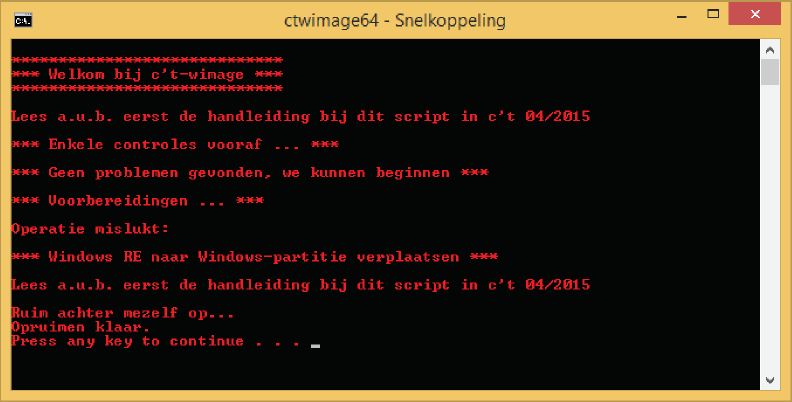
Bij fouten wordt de tekstkleur van het script rood. Het script kan veel fouten zelf oplossen, dan gaat het als het de volgende keer opgestart wordt gewoon verder.
Virusalarm!
Bij het kopiëren van bestanden van de Windows-ISO naar de partitie USB-Data64 sloeg mijn virusscanner alarm door een bestand met de naam Autorun.inf. Heb ik een geïnfecteerde ISO gedownload?
![]() Als de scanner verder geen meldingen geeft: nee. In dit geval was hij simpelweg wat overijverig. Het bestand Autorun.inf staat op ieder Windows-installatiemedium en moet ervoor zorgen dat het set-upprogramma automatisch gestart wordt als de Windows-dvd erin gestopt wordt. Het maakt verder ook niet uit of de virusscanner het bestand blokkeert of verwijdert, want voor c’t-
Als de scanner verder geen meldingen geeft: nee. In dit geval was hij simpelweg wat overijverig. Het bestand Autorun.inf staat op ieder Windows-installatiemedium en moet ervoor zorgen dat het set-upprogramma automatisch gestart wordt als de Windows-dvd erin gestopt wordt. Het maakt verder ook niet uit of de virusscanner het bestand blokkeert of verwijdert, want voor c’t-
WIMage is het niet nodig.
Nog een virusalarm!
Mijn virusscanner heeft meteen bij de eerste back-up van c’t-WIMage een echt virus op mijn schijf gevonden. Die kon hij wel wegwerken, maar nu eindigt iedere nieuwe aanroep van c’t-WIMage met een foutmelding.
![]() Laat je virusscanner eerst je hele systeempartitie controleren. Het is namelijk goed mogelijk dat hij de malware zelf niet verwijderd heeft, maar alleen diens schaduwkopie. Omdat de schijf met de schaduwkopie bij iedere back-up opnieuw gemaakt wordt, staat die malware daar iedere keer weer op. Als de virusscanner de toegang daartoe stilzwijgend blokkeert, breekt dism vervolgens de voortgang af met een error 255-melding, omdat het bestand een virus bevat.
Laat je virusscanner eerst je hele systeempartitie controleren. Het is namelijk goed mogelijk dat hij de malware zelf niet verwijderd heeft, maar alleen diens schaduwkopie. Omdat de schijf met de schaduwkopie bij iedere back-up opnieuw gemaakt wordt, staat die malware daar iedere keer weer op. Als de virusscanner de toegang daartoe stilzwijgend blokkeert, breekt dism vervolgens de voortgang af met een error 255-melding, omdat het bestand een virus bevat.
Als dism daarentegen met error 13 komt vanwege onbetrouwbare data, is de oorzaak een 1 kB groot bestand met de naam install.wim op de partitie USB-Data64 in de map sources. Als je dat bestand verwijdert, is het probleem opgelost.
c’t-WIMage, of beter gezegd het daardoor gebruikte dism.exe, wil de image in install.wim opslaan. Hij controleert eerst of een dergelijk bestand bestaat en zo niet, dan maakt hij het aan. Vervolgens controleert dism wat er allemaal in moet. Omdat hij daarbij alle bestanden op de schaduwkopieschijf afzonderlijk bekijkt, doet de virusscanner hetzelfde – en onderbreekt dism door het blokkeren van het betreffende bestand. Dan blijft er wel een bestand install.wim achter op de schijf, maar zonder dat daar al iets zinvols in staat. Bij de volgende aanroep gaat dism eerst op zoek naar install.wim, maar kan daarin vervolgens geen zinnige informatie over de al aanwezige images vinden, vandaar de fout.
Kan geen herstelschijf maken
De wizard voor het maken van de herstelschijf klaagt erover dat enkele benodigde bestanden ontbreken.
![]() De bestanden die de usb-schijf geschikt maken om vanaf te booten, komen uit een bestand met de naam winre.wim. Daar zit een rescue-versie van Windows zelf in die start als het besturingssysteem zelf niet meer regulier kan booten. De wizard moet dat systeem naar de usb-schijf kopiëren. Als winre.wim verloren is gegaan of door een fout van de pc-fabrikant helemaal niet op de harde schijf staat, heb je een vervanging nodig.
De bestanden die de usb-schijf geschikt maken om vanaf te booten, komen uit een bestand met de naam winre.wim. Daar zit een rescue-versie van Windows zelf in die start als het besturingssysteem zelf niet meer regulier kan booten. De wizard moet dat systeem naar de usb-schijf kopiëren. Als winre.wim verloren is gegaan of door een fout van de pc-fabrikant helemaal niet op de harde schijf staat, heb je een vervanging nodig.
Het makkelijkst is als je nog een andere Windows 8.1-installatie met de juiste 32- of 64-bit uitvoering hebt (versie en licentietype spelen geen rol). Open daar in het Windows+X-menu een Opdrachtpromp met administratorrechten en typ het volgende commando in:
reagentc /disable
Dat deactiveert niet alleen het rescue-systeem, maar verplaatst bovendien het bestand winre.wim van de verborgen en in Verkenner niet zichtbare partitie naar de map c:windowssystem32recovery. Om het daar te zien, moet je de Mapopties van Verkenner zo instellen dat verborgen en systeembestanden getoond worden. Vervolgens kopieer je het bestand naar de computer met de foutmelding. Vervolgens moet je op beide computers nog het volgende doen: start een Opdrachtprompt met administratorrechten en typ het volgende in:
reagentc /enable
Dat activeert het rescue-systeem, zodat de wizard weer werkt.
Fout tijdens uitvoer
Het script komt met een foutmelding bij de operatie ‘Windows RE naar Windowspartitie verplaatsen’.
![]() Ook hier is het bestand winre.wim verloren gegaan. Het script probeert om het op de systeempartitie te zetten, zodat het in de image belandt, maar als het onbreekt krijg je deze foutmelding te zien. Herstel het bestand op de hierboven beschreven manier.
Ook hier is het bestand winre.wim verloren gegaan. Het script probeert om het op de systeempartitie te zetten, zodat het in de image belandt, maar als het onbreekt krijg je deze foutmelding te zien. Herstel het bestand op de hierboven beschreven manier.
Winre.wim van het installatiemedium
Ik heb geen andere Windows 8.1-installatie waar ik winre.wim vanaf kan kopiëren.
![]() Voor het maken van de usb-schijf heb je sowieso een Windows-installatiemedium nodig, in geval van nood kun je zelfs de te downloaden ISO-image gebruiken. Daarop staat ook een winre.wim, maar daar zit hij nog wel in een ander WIM-bestand verpakt.
Voor het maken van de usb-schijf heb je sowieso een Windows-installatiemedium nodig, in geval van nood kun je zelfs de te downloaden ISO-image gebruiken. Daarop staat ook een winre.wim, maar daar zit hij nog wel in een ander WIM-bestand verpakt.
Zoek op de installatieschijf eerst in de map sources naar een bestand met de naam install.wim zoals hierboven uitgelegd bij ‘Afzonderlijke bestanden herstellen’. Het bestand staat in c:windowssystem32recovery. Het bestand install.wim moet je vooraf op een beschrijfbare schijf zetten.
Als je geen install.wim gevonden hebt, maar alleen een install.esd, moet je dat bestand eerst naar een WIM-formaat omzetten. Start daarvoor weer een Opdrachtprompt met administratorrechten en typ het volgende commando in:
dism /export-image /sourceimagefile:f:sourcesinstall.esd /sourceindex:1 /destinationimagefile:d:install.wim /compress:recovery
Pas voor het uitvoeren van het commando de stationsletter achter /sourceimage: zo aan dat dat hij naar het installatiemedium verwijst. Het pad achter /destinationimagefile: geeft aan waar het geconverteerde bestand terecht moet komen. Daar moeten een paar gigabytes op vrij zijn.
WIMboot
Ik heb een ruimtebesparende WIMbootinstallatie [5]. Kan ik die met c’t-WIMage ook back-uppen?
![]() Ja, maar je moet wel op een paar bijzonderheden letten. Bij een WIMboot-installatie zijn de images voor de refresh- en resetfunctie bijvoorbeeld niet uitwisselbaar. Activeer de bijbehorende
Ja, maar je moet wel op een paar bijzonderheden letten. Bij een WIMboot-installatie zijn de images voor de refresh- en resetfunctie bijvoorbeeld niet uitwisselbaar. Activeer de bijbehorende
opties dan ook niet, anders krijg je foutmeldingen.
Net als alle andere programma’s merkt ook c’t-WIMage niets van de ruimtebesparende WIMboot en worden de bestanden daarom net als bij een gewone installatie geback-upt. En nog wat: het bestand winre.wim is bij een WIMboot-installatie speciaal beveiligd en is door het script dan ook niet tijdelijk naar de systeempartitie te kopiëren.
Als je een met c’t-WIMage gemaakte installatie door het set-upprogramma van Windows laat terugzetten, krijg je dan ook geen WIMboot- maar een gewone installatie waarin het bestand winre.wim ontbreekt. Als je de image daarentegen als WIM-boot-installatie wilt herstellen, kun je de handleiding in [6] volgen.
Klonen
Is c’t-WIMage ook geschikt om mijn Windows-installatie op meerdere pc’s te zetten?
![]() Puur technisch gezien kan dat, maar daar is het niet voor bedoeld. Alle pc’s krijgen dan namelijk dezelfde computernaam en gebruikersaccounts. En dezelfde installatiesleutel, waar Microsoft redelijk snel achter zal komen als de pc’s op internet zijn aangesloten. Dan loop je het risico dat
Puur technisch gezien kan dat, maar daar is het niet voor bedoeld. Alle pc’s krijgen dan namelijk dezelfde computernaam en gebruikersaccounts. En dezelfde installatiesleutel, waar Microsoft redelijk snel achter zal komen als de pc’s op internet zijn aangesloten. Dan loop je het risico dat
de sleutel op een bepaald moment geblokkeerd wordt. Dus moet je dat handmatig achteraf allemaal aanpassen.
Er is echter een uitzondering: voor het maken van een identieke installatie voor bijvoorbeeld testdoeleinden is c’t-WIMage prima geschikt, en dat is wat licentie betreft ook toegestaan omdat altijd maar een van de twee installaties werkt. Je kunt de image zelfs in een VHD terugzetten [7], wat bij Windows 8.1 in tegenstelling tot Windows 7 niet alleen met Pro en Enterprise kan, maar ook met Core.
Enterprise-trial
c’t-WIMage heeft mijn testversie van Windows 8.1 Enterprise geback-upt, maar die is bij het selecteren van de images niet te zien.
![]() Normaal gesproken wil het Windowsinstallatieprogramma eerst een installatiesleutel, wat bij het terugzetten van een image echter niet nodig is want die zit daar al in. Bovendien wordt na het invoeren van een sleutel altijd de eerste bijpassende image teruggezet, je kunt er dus geen uitkiezen.
Normaal gesproken wil het Windowsinstallatieprogramma eerst een installatiesleutel, wat bij het terugzetten van een image echter niet nodig is want die zit daar al in. Bovendien wordt na het invoeren van een sleutel altijd de eerste bijpassende image teruggezet, je kunt er dus geen uitkiezen.
Om ervoor te zorgen dat die vraag niet gesteld wordt, zet het bootmaker-script bij het inrichten van de usb-schijf in de map sources op de partitie USB-Data64 een klein tekstbestand met de naam ei.cfg. Daarin kun je boven de EditionID instellen en onder de VL (staat voor Volume License). Als er boven niets staat en onder een 0, werkte het terugzetten bij onze test.
Met het middelste item Channel is dat anders. Het is niet compleet gedocumenteerd wat daar allemaal kan staan. Microsoft verraadt alleen de mogelijkheden OEM en Retail. We hebben OEM gekozen omdat het installatieprogramma dan images van zowel OEM- als SystemBuilder- en upgradelicenties kan terugzetten. Ook MSDN-licenties en Enterprise-edities die met een MAK-sleutel geactiveerd worden, konden we op die manier herstellen.
Als je echter een image van een testversie van Windows 8.1 Enterprise wilt terugzetten, werkt dat alleen als er bij Channel in plaats daarvan Eval staat. Dan zijn de andere images echter niet terug te zetten. Om alles desondanks in een install.wim te kunnen back-uppen, moet je voor het herstellen het bestand ei.cfg aanpassen (start met Shift+F10 een Opdrachtprompt om met notepad.exe het bestand ei.cfg te bewerken).
Voor professionals
Heb ik het setup-programma eigenlijk echt nodig voor het terugzetten van een image? De in install.wim aanwezige images zijn toch ook met dism te herstellen of niet?
![]() Ja, het kan ook met dism. Maar voor alle duidelijkheid: dat is alleen aan te raden voor mensen die ervaring hebben met Windows PE of RE en met de commandlinetools dism, diskpart en bcdboot kunnen omgaan.
Ja, het kan ook met dism. Maar voor alle duidelijkheid: dat is alleen aan te raden voor mensen die ervaring hebben met Windows PE of RE en met de commandlinetools dism, diskpart en bcdboot kunnen omgaan.
Bovendien moet je wat weten over de partitionering en bcd-stores, We beschrijven deze manier hier dan ook bewust beknopt. Als je daar niet genoeg informatie aan hebt, kun je beter een andere methode gebruiken voor het terugzetten. Professionals profiteren met deze methode van nog meer flexibiliteit, alleen al doordat alles in scripts te zetten is. Bovendien kunnen in install.wim
dan alle soorten licenties, ook 32- en 64-bit, door elkaar heen gebruikt worden.
Boot eerst PE of RE en open daarin een Opdrachtprompt. Bij het starten van een installatie-dvd druk je daartoe op Shift+F10. Zorg er vervolgens voor dat je install.wim binnen handbereik hebt. Het netwerk initialiseer je indien nodig met het commando
wpeutil InitializeNetwork
Een overzicht van de schijven krijg je het makkelijkst met de Openen-dialoog van Notepad. Als de Windows-partitie nog bestaat, kun je die formatteren. Een lege schijf moet je daarentegen eerst inrichten met diskpart. Bij de link aan het eind van dit artikel staan een aantal commando’s voor het partitioneren van MBR- en GPT-schijven. Kopieer die in een bestand dat je naast install.wim zet, zodat je die altijd bij de hand hebt als dat in geval van nood nodig is.
Vervolgens zoek je met dism /get-wiminfo de juiste image uit. Als er veel images in het WIM-bestand zitten, zorgt het doorsturen van de uitvoer naar een tekstbestand voor een overzichtelijke weergave. Zet de geselecteerde image terug met dism /apply-image. Met bcdboot maak je daar de bootloader voor. Let wel op het kiezen van de juiste partitie. Vervolgens kun je de herstelde Windows weer starten en daarin dan met reagentc /enable de RE-omgeving weer activeren.
(nkr)
Literatuur
[1] Axel Vahldiek, Jongleren met back-ups, Hybride back-up voor je persoonlijke bestanden, c’t 12/2013, p.124
[2] Axel Vahldiek, FAQ, Hybride back-up, c’t 12/2013, p.129
[3] Peter Siering, Verhuishulp, Windows naar een SSD verplaatsen, c’t 10/2014, p.72
[4] Axel Kossel, Even aandokken, Windows 8 op een usb-schijf installeren, c’t 9/2013, p.122
[5] Axel Vahldiek, Ruimtebesparend Windows, Microsofts nieuwste installatietechniek, c’t 10/2014, p.76
[6] Axel Vahldiek, Windows klein krijgen, Wimbootinstallatie als zelfbouwproject, c’t 10/2014, p.80
[7] Stephan Bäcker, Axel Vahldiek, Christof Windeck, Het goede van Windows 8, Ontdek welke features nog meer achter de tegels schuilgaan, c’t 5/2013, p.38


Bij foute afsluiting van het programma ? Heb ik een nieuwe disk in verkenner erbij
P: met dezelfde naam als de C schijf en exact dezelfde file structuur.
Bij volgende backup gaat alles normaal maar gebruikt het programma de volgende letter Q:
Hoe krijg ik de P: schijf weg (schaduw copy?)
Pc i5 , 8 gb, 64bit, C schijf ssd 250g samsung
Danke
Als ik de c’t-image2-64.bat uitvoer komt er een fout “in de werkdirectory moet een map ‘Sources’ staan”
welke werkdirectory wordt er bedoelt?
Bedankt
Tijdens een eerste poging om een image te maken van Windows 10, stootte ik tegen de Hdd en werd het script halverwege (9%) afgebroken. Opnieuw starten van het script geeft error 13 “de gegevens zijn ongeldig” en er wordt verwezen naar de DISM log op de C schijf. Opnieuw starten van het script en “f:vshadow64.exe -da” bieden geen soelaas. Hoe kan ik dit verhelpen?
Als na het afbreken de shadow-copy blijft staan (de P: die het zelfde is als C: blijft…) dan moet je de file vshadowtemp.cmd uitlezen en daarna een commando starten met een cryptisch nummer. In vshadowtemp.cmd staan voor zover ik kan zien alleen maar 3 ‘set’ commando’s, die kan je altijd draaien. Daarom een verbeterde (vereenvoudigde) opruim actie: Open een cmd-tool met admin rechten, ga naar de usb-data-drive en voer de volgende commando’s uit (copy-paste ze in de cmd box):
vshadowtemp.cmd
vshadow64 -ds=%SHADOW_ID_1%
Hoi, Nadat ik een (32 bits) back-up heb gemaakt en deze weer terug wil zetten krijg ik de foutmelding; “Er kan geen informatie worden verkregen voor [OSImage] omdat het opgegeven installatiebestand [install.wim] niet bestaat.
Het file bestaat wel degelijk in de map source en is c.a. 21 Gb groot en ik heb de complete actie nog een keer herhaald met hetzelfde resultaat
Heeft u een advies voor mij s.v.p. ?
Onvoldoende schijfruimte!
Ik heb mijn Windows Temp op F: staan een 8GB Ramdisk
Dat leidt er vermoedelijk toe dat ik een melding van onvoldoende schijfruimte krijg.
Op de schijf voor de install.wim is 2.2T vrij.
Hoe krijg ik een tijdelijk andere temp?
Kan dat misschien in de ctWIMage.ini?
Of alleen door tijdelijk de temp dir te verplaatsen?